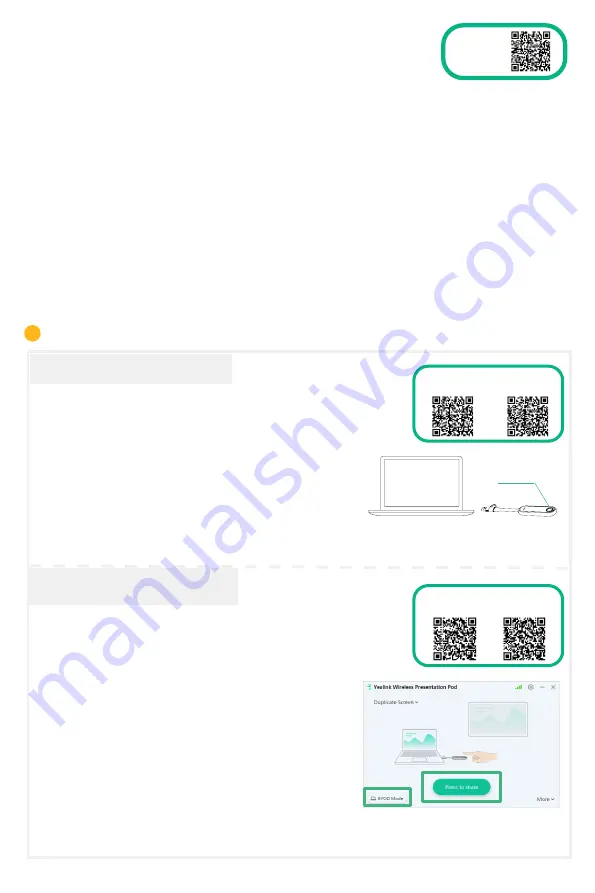
20
Mode appareil
7
Vidéo du mode
Appareil
1. Effectuez l’une des opérations suivantes pour sélectionner le
Device Mode
(mode Appareil)
:
• Lors de la sélection d'une plate-forme pendant l'initialisation à la mise sous tension, sélectionnez le
Device Mode
(mode Appareil).
• Changez de plate-forme après vous être connecté à :
Teams: Suivez les étapes 1, 2 et 3 de la section
Mise à niveau du micrologiciel
, puis accédez à
System
>
UC Provider
(
Système > Fournisseur de communications unifiées), sélectionnez
Device Mode
(Mode Appareil) et cliquez sur
Confirm
(Confirmer).
Zoom: Accédez à
Settings
>
General
>
System Settings
>
UC Provider
(
Paramètres > Général >
Paramètres système > UC Provider) et sélectionnez
Device Mode
(
Mode Appareil
)
.
2. Reportez-vous à la section
Partage de contenu sans fil
.
WPP30
8
Partage de contenu sans fil
1. Connectez le WPP30 au port
USB-A
du MeetingBar
A10. Au bout de 3 secondes, le MeetingBar A10 affiche le
message « Appariement du pod de présentation sans fil
réussi ».
2. Connectez le WPP30 au port
USB-A
ou au port
USB-C
du PC et appuyez sur le
bouton
Présentation
pour
partager l'écran.
WPP30
WPP30 ne peut pas être utilisé lorsque le point de terminaison utilise un réseau sans fil.
PC
1. Connectez le WPP30 au port
USB-A
du MeetingBar
A10. Au bout de 3 secondes, le MeetingBar A10 affiche le
message « Appariement du pod de présentation sans fil
réussi ».
2. Connectez le WPP30 au port
USB-A
ou au port
USB-C
du PC, puis effectuez l’une des opérations suivantes sur
le logiciel Pod de présentation sans fil Yealink :
• En mode Teams/Zoom, cliquez sur
BYOD Mode
>
Press to share
.
• En mode Appareil, cliquez sur
Press to share
.
Bouton de présentation
Contenu sans fil
Partage de la vidéo
(Teams)
Contenu sans fil
Partage de la vidéo
(Teams)
Contenu sans fil
Partage de la vidéo
(Zoom)
Contenu sans fil
Partage de la vidéo
(Zoom)
i
Mode Appareil sans fil-USB
Содержание MeetingBar A10
Страница 1: ...MeetingBar A10 Quick Start Guide V1 0...
Страница 2: ...Table of Contents English 1 Deutsch 8 Fran ais 15 Espa ol 22...
Страница 31: ......















































